Microsoft đang bắt đầu hiển thị những quảng cáo gây phiền nhiễu trong menu Start trên Windows 11. Làm thế nào để chặn quảng cáo ngay lập tức?
Thông qua bản cập nhật tùy chọn KB5036980 dành cho Windows 11 23H2 và 22H2, Microsoft đã bổ sung thêm quảng cáo cho các chương trình và dịch vụ trong Microsoft Store vào menu Start. Công ty đã gọi những quảng cáo này theo một cách hoa mỹ là Recommended (đề xuất).
Microsoft mô tả sự đổi mới này như sau: “Một số ứng dụng Microsoft Store được hiển thị trong phần Recommended của menu Start. Những ứng dụng này đến từ một nhóm nhỏ các nhà phát triển được chọn, điều này sẽ giúp bạn khám phá một số ứng dụng tuyệt vời hiện có”.
Nhưng thực tế là người dùng Windows 11 không muốn xem quảng cáo trong menu Start.
Cách chặn quảng cáo trong menu Start
Để tắt quảng cáo, bạn hãy mở Settings - Personalization - Start (đây là nơi để cấu hình menu Start của Windows 11). Tại đây, bạn sẽ tìm thấy một mục có tên là Show recommendations for tips, app promotions, and more (hiển thị đề xuất về mẹo, quảng cáo ứng dụng…), việc bạn cần làm là tắt tùy chọn này.
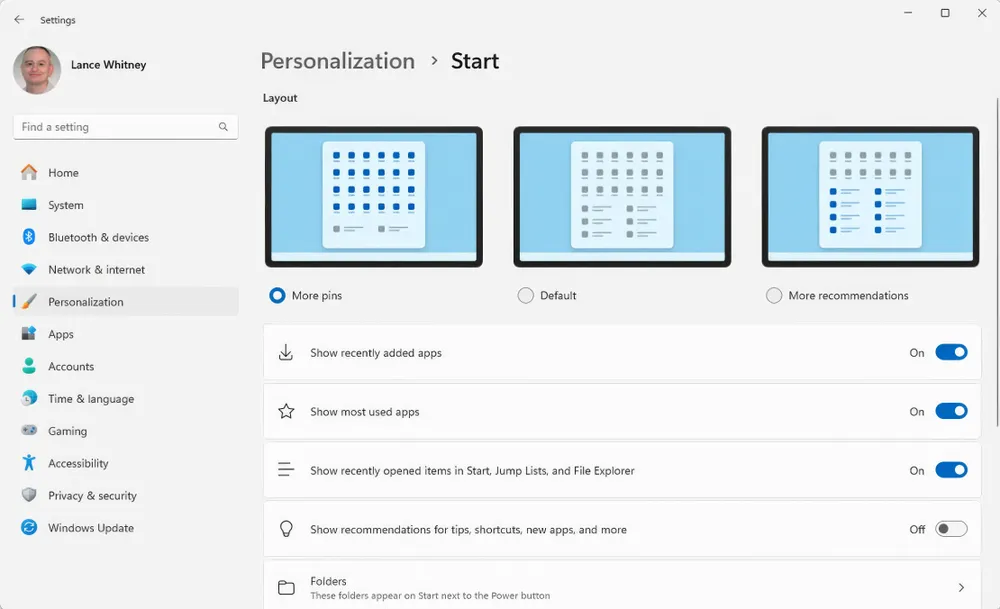
Lưu ý, quảng cáo trong menu Start chỉ xuất hiện sau khi người dùng cài đặt bản cập nhật tùy chọn KB5036980 trên Windows 11 (không tự động cài đặt). Bản cập nhật này chỉ được cài đặt tự động dưới dạng tích lũy thông qua Patch Tuesday của Microsoft vào tháng 5-2024.
Cách tắt quảng cáo YouTube
Để tắt quảng cáo YouTube, bạn có thể đăng ký gói YouTube Premium gia đình và chia sẻ với tối đa 5 thành viên để tiết kiệm chi phí. Ngoài việc tắt quảng cáo YouTube, người dùng còn được trải nghiệm các tính năng nâng cao như phát video khi tắt màn hình, sử dụng sớm các tính năng mới, xem video với độ phân giải cao hơn…
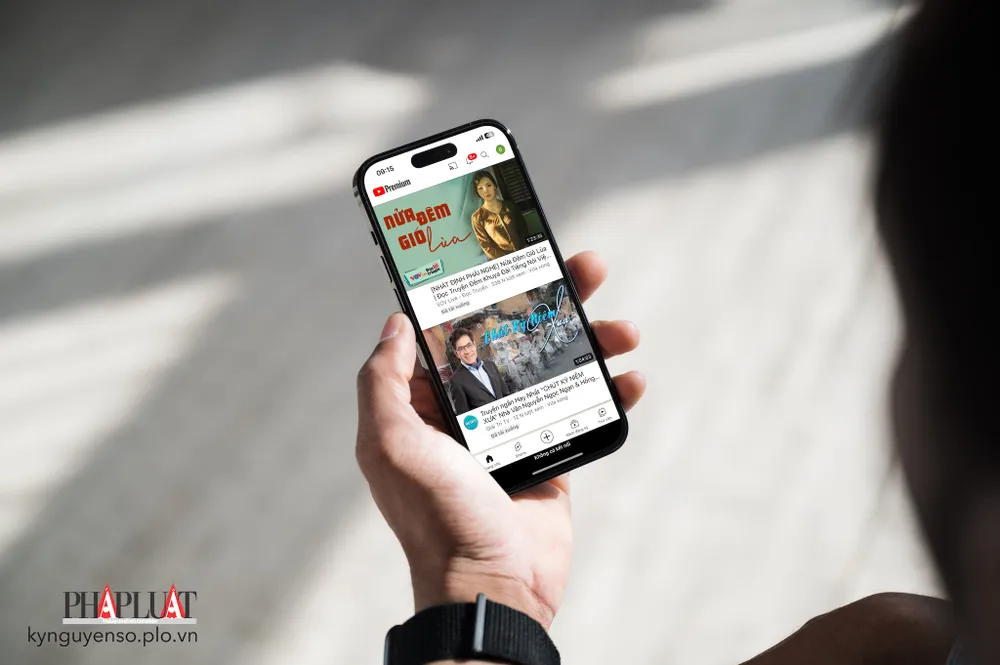
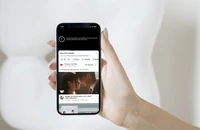
Tin công nghệ 16-4: Hết thời chặn quảng cáo trên YouTube
(PLO)- Tin công nghệ 16-4 sẽ có các nội dung như hết thời chặn quảng cáo trên YouTube, sinh viên sử dụng AI để viết bài luận ngày càng tăng, MediaTek giới thiệu công nghệ tạo video bằng AI trên điện thoại.
